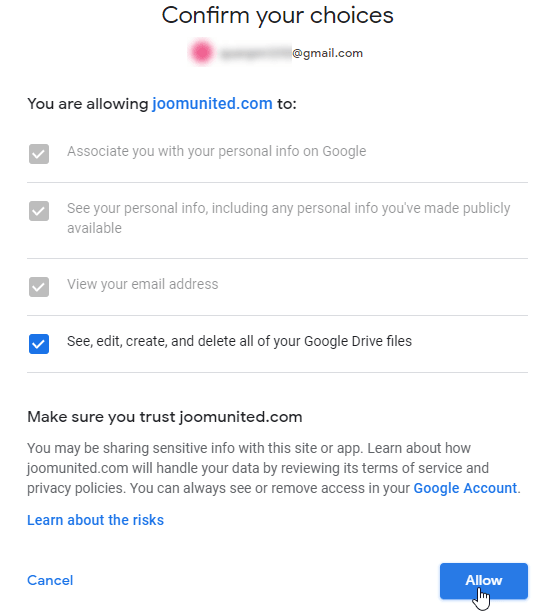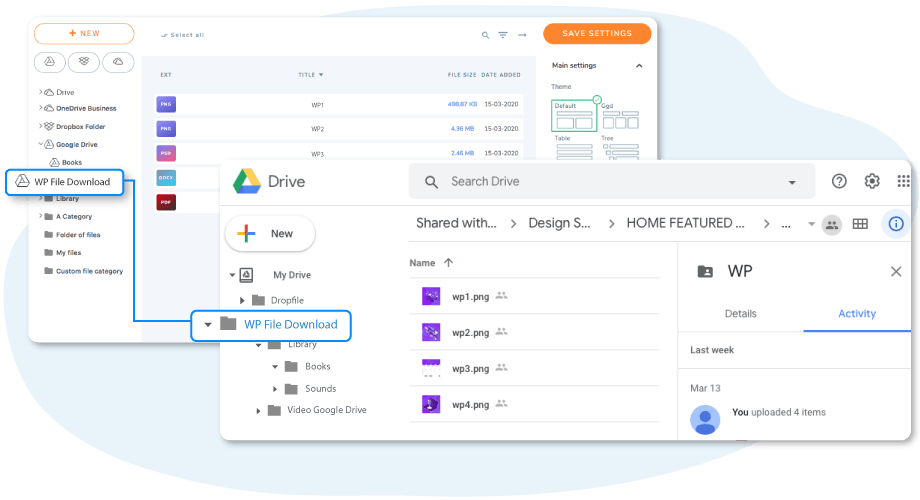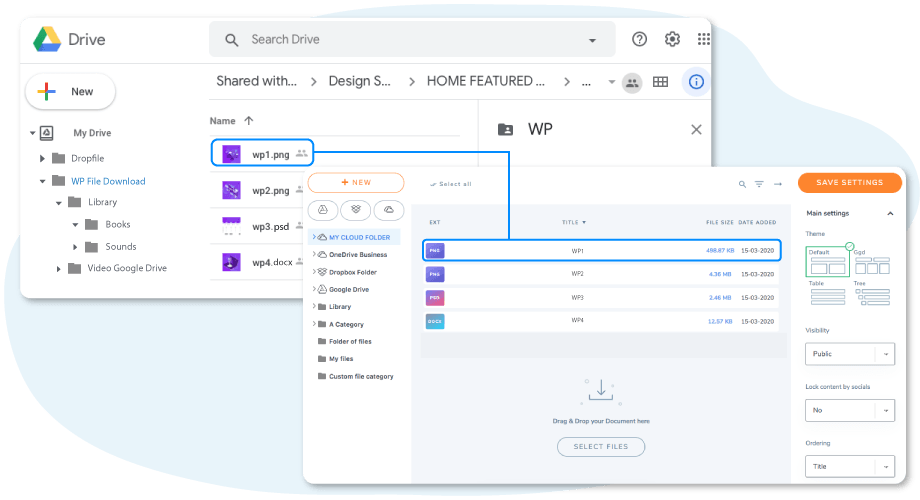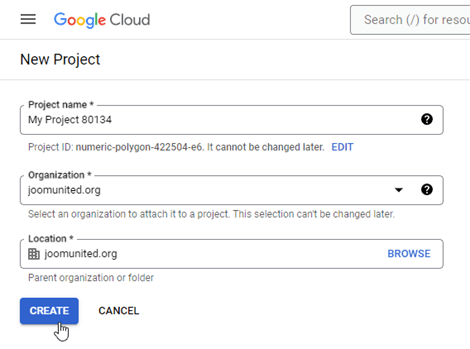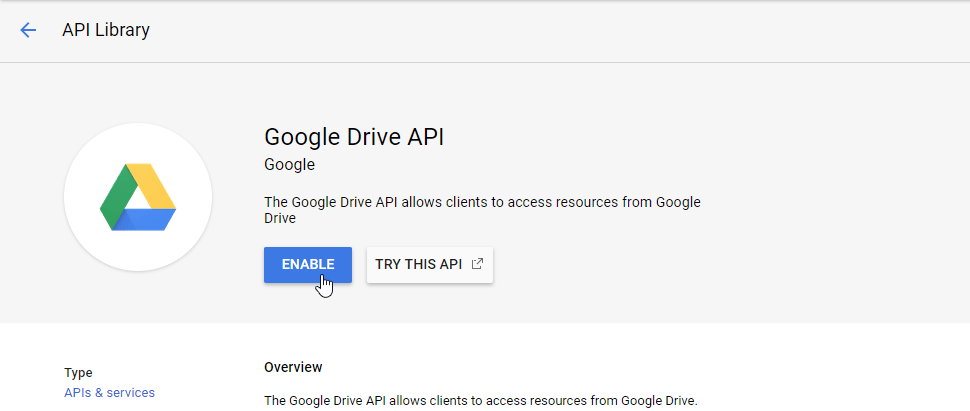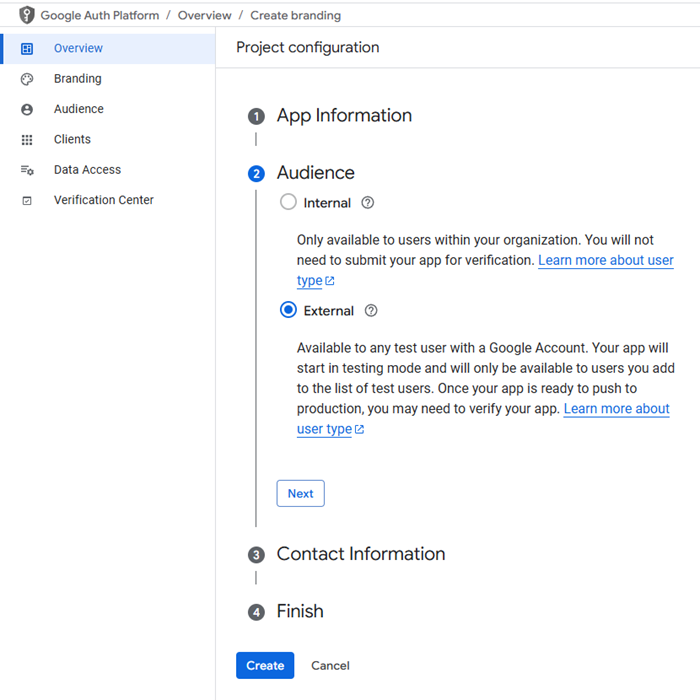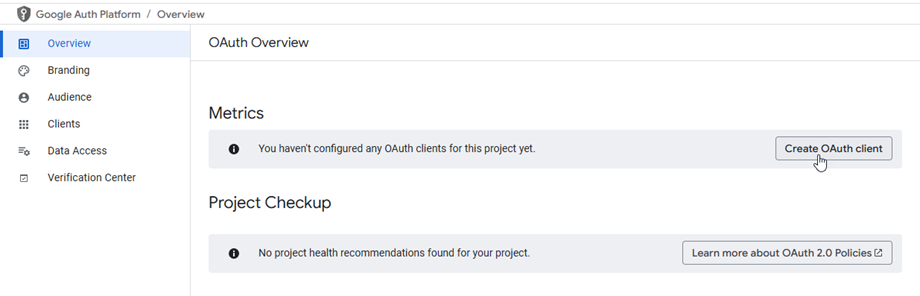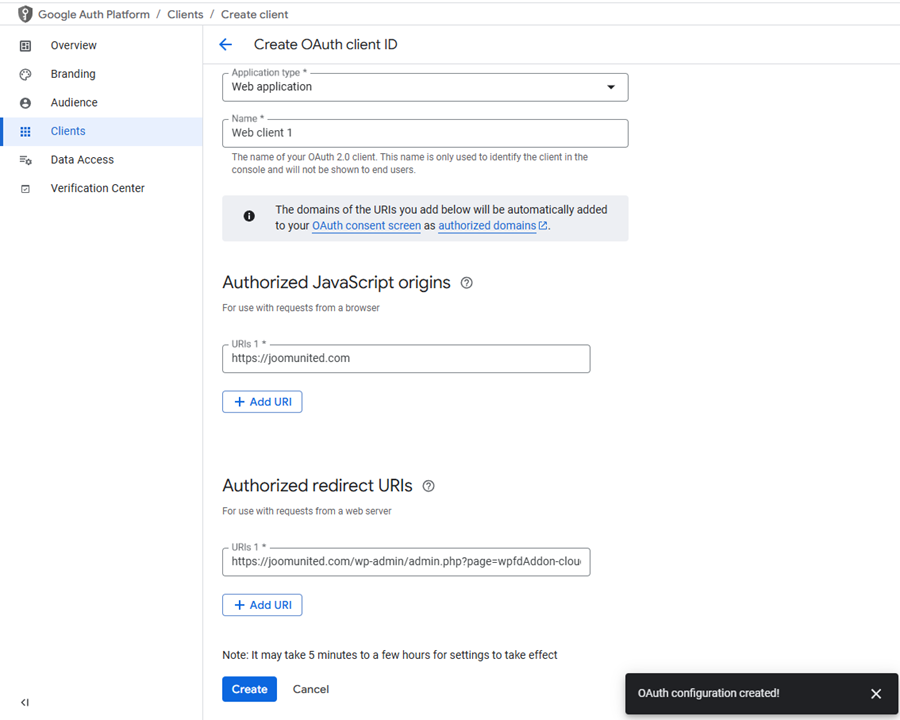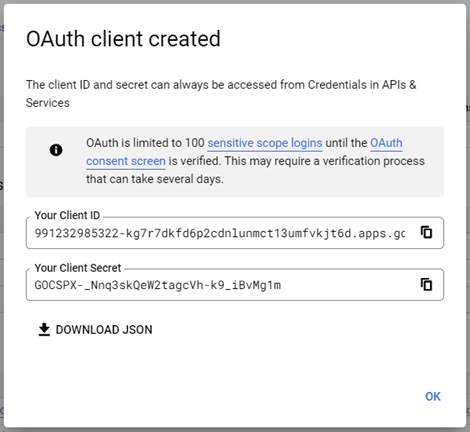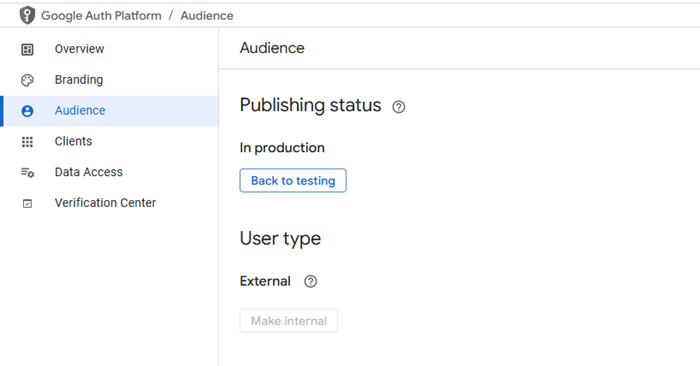WP File Download : интеграция с Google Drive
1. Войдите в Google Диск в WP File Download
Автоматический режим
Теперь вы можете значительно сэкономить время при подключении к серверу Google Диска. Для начала перейдите в раздел «Конфигурация плагина» > «Подключение к облаку» > «Google Диск» и нажмите «Подключить Google Диск» в правом углу.

Затем выполните следующие действия, чтобы завершить подключение.

Ручной режим
Имея учетные данные на предыдущем шаге, перейдите в панель администратора WordPress и щелкните меню « WP File Download > «Конфигурация» > вкладка «Подключение к облаку» > раздел «Настройки Google Диска». Вставьте свой
- ID клиента
- Секрет клиента
Затем сохраните конфигурацию и нажмите кнопку «Подключить Google Drive», чтобы войти в свою учетную запись Google.
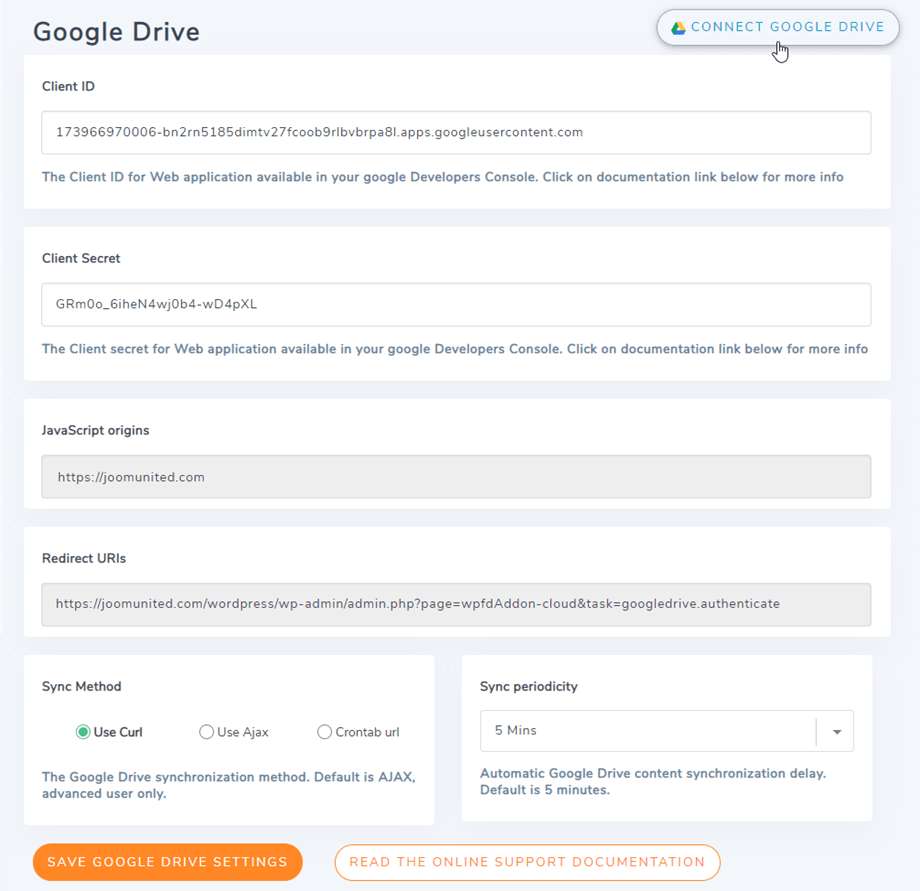
После этого появится всплывающее окно, и вы сможете выбрать свою учетную запись.
Если вы не сделали никакой ошибки, вы должны подтвердить авторизацию в новом окне, как показано ниже
Соединение должно пройти успешно ☺ Одновременно вы увидите, что опция «Смотреть изменения с Google Диска» включена. Если вы отключите Файлы и папки, они не будут немедленно синхронизированы с Google Диска на ваш WP File Download .
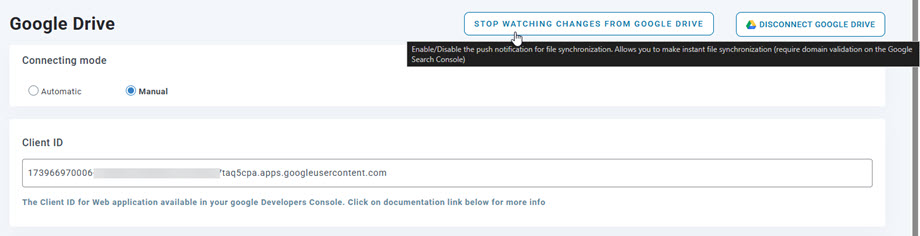
Затем вы можете создавать папки Google Drive и загружать в него файлы!
2. Как это работает? Что я могу делать с GG Drive?
Как это работает?
WP File download создаст корневую папку на вашем Google Диске с именем сайта.
Все папки и подпапки, добавленные в WP File Download , будут синхронизированы с этой папкой ( WP File Download — {sitename}) . И наоборот, все ваши файлы и категории из этой корневой папки на Google Диске будут синхронизированы с вашей WP File Download в Wordpress.
Каковы направления синхронизации?
Это работает в обе стороны! Вы можете добавить файл с Google Диска и просмотреть его в WP File Download или добавить файл в WP File Download и просмотреть его на Google Диске. Это также означает, что вы можете управлять файлами WordPress со своего рабочего стола с помощью программного обеспечения синхронизации Google Drive. Это безумие! Да, мы знаем ☺
Кроме того, если вы удаляете файл с Google Диска, вам придется очистить корзину, чтобы удалить его с Google Диска.
Google недавно представила новый уровень безопасности, который заставляет приложения проверяться. Если вы создали приложение со своей учетной записью Google, а затем вошли в WordPress с той же учетной записью, вы не увидите эту ошибку.
Эта ошибка появится только в том случае, если вы создали приложение с учетной записью Google и пытаетесь подключиться к Google из WordPress с другой учетной записью.
В этом случае вам необходимо, чтобы ваше приложение было одобрено Google, выполнив следующую процедуру: https://support.google.com/code/contact/oauth_app_verification.

3. Создайте приложение Google Диска.
Интеграция Google Drive распространяется как отдельное дополнение. Вам необходимо установить этот дополнительный (плагин) дополнительно для WP File Download. Аддон включает в себя интеграцию для Google Team, Dropbox, OneDrive, Amazon S3 и NextCloud.
Во -первых, вам нужно приложение Google Dev для подключения вашего сайта к Google Drive. Перейдите по адресу https://console.cloud.google.com/ и перейдите к верхней части лево, нажмите Menu Burger> IAM & Admin> Создайте проект .
Затем установите название проекта (без акцента)
Затем подождите несколько секунд для создания проекта ...
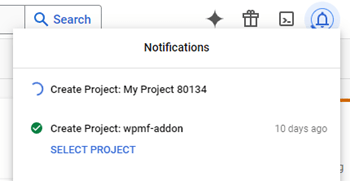
Если вы впервые используете API Google Диска , вам следует перейти в меню навигации > API и службы > Библиотека, чтобы активировать его.
В меню слева нажмите «Меню навигации > API и услуги».
Затем в левом меню «учетные данные» на главной панели нажмите « + Создать учетные данные» >> идентификатор клиента OAuth.
Если вы впервые используете это, появляется предупреждение: «Чтобы создать идентификатор клиента OAuth, вы должны сначала настроить экран вашего согласия« Вы должны нажать кнопку « Настроить экран согласия» или перейти в APIS & Services >> OAuth Scree Scree N. Затем после конфигурации проекта.
1. Информация о приложении: имя приложения, электронная почта поддержки пользователей
2. Аудитория: внутренняя часто предназначена для учетных записей в организации или команде, а внешняя - это личные учетные записи.
- Внутренний: ваше приложение доступно только пользователям Google Workspace (известному как G Suite) в вашей организации. Вам не нужно будет отправлять свое приложение на проверку.
- Внешнее: ваше приложение будет доступно любому пользователю с учетной записью Google, но оно должно быть общедоступным и проверенным.
3. Контактная информация: заполните адрес электронной почты
4. Закон: согласен с Google API Services
Наконец, нажмите «Создать» . После обработки вы будете перенаправлены на обзора OAuth . Затем нажмите кнопку «Создать клиент OAuth»
Теперь самый важный шаг.
- Выберите «Веб -приложение» и добавьте имя по вашему выбору.
- Авторизованное происхождение JavaScript: https://your-domain.com (замените именем своего домена, без косой черты и без www.)
- Авторизованный перенаправление URIS: https://your-domain.com/wp-admin/admin.php?page=wpfdaddon-lound&task=googledrive.authentitic на
доменное имя, или вы можете скопировать его непосредственно из настройки плагина для точности)
Тогда… вуаля! У вас есть свой идентификатор и секрет, которые можно добавить в конфигурацию WP File Download .
И, перейдите к «Аудитория» , если она в настоящее время тестирует , вам следует нажать кнопку « Опубликовать приложение», чтобы изменить статус. Статус публикации должен быть производством.